웹캠을 통한 원격 스파이는 10년 이상 알려진 문제였으며 비디오, 오디오 및 기타 통신 기능을 제공하는 데 유용함에도 불구하고 소수의 사용자 및/또는 전문가가 웹캠을 비활성화하기로 결정했습니다. COVID-19 전염병이 우리를 집에 가두었고 화상 회의 애플리케이션의 사용을 늘린 이후로 더욱 그렇습니다.
사용된 기술과 웹캠을 통한 사이버 공격의 목적은 정부 스파이 활동에서 매우 다양합니다. Gumfish와 같은 도구를 사용한 맬웨어 설치 시스템을 제어하기 위한 Flash Player와 같은 취약점 악용 유명인에게서 돈을 갈취하는 방법으로; 속옷을 입은 사용자를 “잡기” 또는 단순히 다른 사람의 사생활을 침해하는 인터넷 떼를 지어 사는 “관음증”을 위한 즐거움으로.
위의 모든 것이 조치를 취할 만큼 심각했다면 Facebook 창립자 Mark Zuckerberg의 컴퓨터 웹캠을 덮고 있는 테이프의 이미지는 충분히 설명적이었습니다. 전략 국제 연구 센터(Center for Strategic and International Studies) 컨퍼런스에서 FBI 국장이 웹캠을 사용하지 않을 때 가리는 것은 “모든 사용자가 취해야 하는 신중한 조치” 중 하나라고 확신한 후 다시 한 번 보안에 대한 많은 논쟁을 촉발했습니다. 개인 웹캠.
웹캠을 비활성화하는 방법은 무엇입니까?
웹캠 사용이 얼마나 위험한지 평가하기는 어렵지만 자주 사용하지 않는다면 잠재적으로 안전하지 않은 녹화 장치를 컴퓨터에서 영구적으로 액세스 및/또는 활성 상태로 두어 회사나 집에 액세스할 이유가 없습니다.
웹캠을 사용하지 않을 때 비활성화하는 효과적인 방법을 알려 드리고 동시에 사용해야 할 때 되돌릴 수 있습니다.
플러그를 뽑습니다. 그것만큼 간단합니다. 데스크탑 PC 사용자의 99%는 일반적으로 모니터 상단에 배치된 외부 웹캠을 사용합니다. USB 커넥터를 분리하는 것은 하드웨어나 운영 체제에 관계없이 작동하는 확실한 방법입니다. 플러그 앤 플레이 방식이므로 필요할 때 다시 연결하는 데 몇 초가 걸립니다.
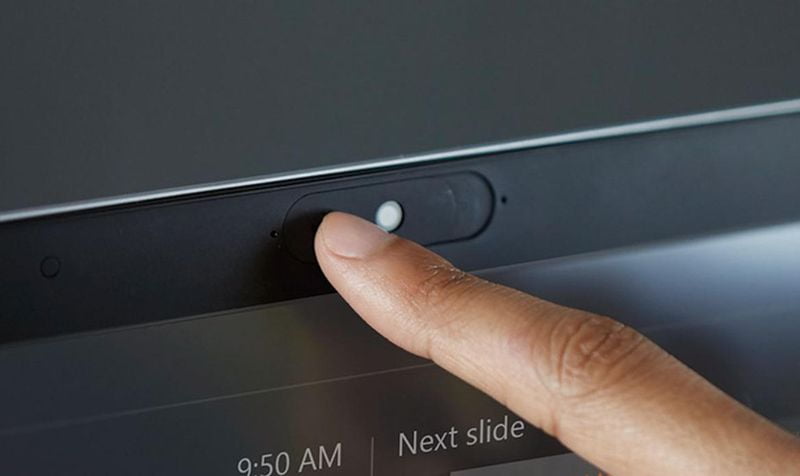
렌즈를 덮습니다. 노트북이나 AIO의 상단 프레임에 있는 스티커를 보면 그 의미를 알 수 있습니다. 간단하지만 매우 효과적인 방법입니다. 스티커 조각이 새 노트북의 미학을 파괴한다면, 렌즈를 덮거나 덮지 않고 마음대로 미끄러질 수 있는 더 매력적인 전용 솔루션이 있습니다. 인터넷에 매우 저렴한 제안이 많이 있습니다.
BIOS에서 비활성화. 이것은 BIOS에 이 옵션이 있는 통합 웹캠이 있는 랩톱 또는 AIO를 위한 또 다른 옵션입니다. 재부팅하고 BIOS로 들어가 “웹캠”, “통합 카메라” 또는 “카메라 CMOS”로 표시되는 항목을 비활성화합니다. 이 옵션은 일반적이지 않으며 일부 모델에만 포함됩니다. 대부분의 통합 웹캠은 마이크와 동일한 온보드 모듈을 사용하므로 마이크를 비활성화 상태로 둘 수 있습니다. 완전한 비디오 및 오디오 개인 정보 보호를 원하는 경우 공격자가 액세스할 가능성이 낮지만 다시 활성화하는 데 시간이 더 오래 걸리므로 이것은 좋은 옵션입니다. 결국 컴퓨터를 재부팅하고 BIOS로 다시 들어가야 합니다.
운영 체제에서 비활성화합니다. 몇 단계를 거쳐 시스템 수준에서 웹캠을 빠르게 비활성화할 수 있습니다. Windows에서 제어판으로 이동하여 장치 관리자-이미징 장치를 열고 비활성화를 클릭하거나 직접 제거를 클릭합니다. Windows 10/Windows 8.1과 같은 운영 체제에서는 설정 > 개인 정보 도구에서 카메라를 비활성화할 수도 있습니다.
마지막으로, LED 활동 표시등에 의존하지 마십시오. 많은 웹캠에는 사용 중일 때 켜지는 표시등이 포함되어 있으며 이를 통해 타사에서 사용 중인지 알 수 있습니다. 단, 확실한 방법은 아니므로 주의해야 합니다.
이것은 몇 년 전에 일부 카메라의 칩을 재프로그래밍할 수 있는 원격 관리 도구(RAT)로 개념 증명을 만든 존스 홉킨스 대학의 연구원에 의해 입증되었습니다. 그리고 그들은 알림 표시등을 활성화하지 않고 사용자를 완전히 무장 해제 상태로 만들었습니다.

